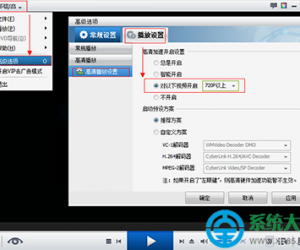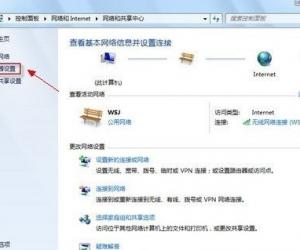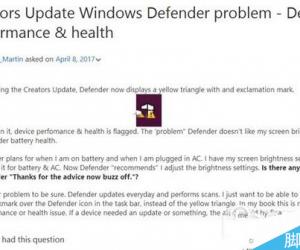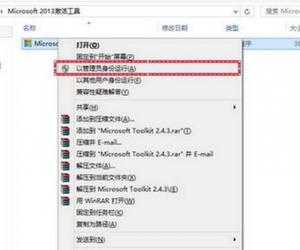笔记本电脑开机一直转圈怎么办?Win10开机无法进入系统的解决方法
发布时间:2020-08-27 16:04:02作者:知识屋
正常情况下,轻按电源键就能将电脑开机,但是大家也会遇到特殊情况,例如开机界面一直在转圈,压根无法进入电脑系统。出现这种情况,可能是因为更新了电脑系统或者驱动程序所致,解决方法很简单,请看文章说明。
Win10电脑开机一直转圈怎么办?
启动Win10电脑,登录窗口一直显示转圈,无法成功开机,这时候长按电源键,主机就会关机,再按电源键启动电脑,即会进入自动修复模式。

如图,如果不能自动修复,点击右侧的【高级选项】,

进入以下界面,选择【疑难解答】,然后点击【高级选项】,
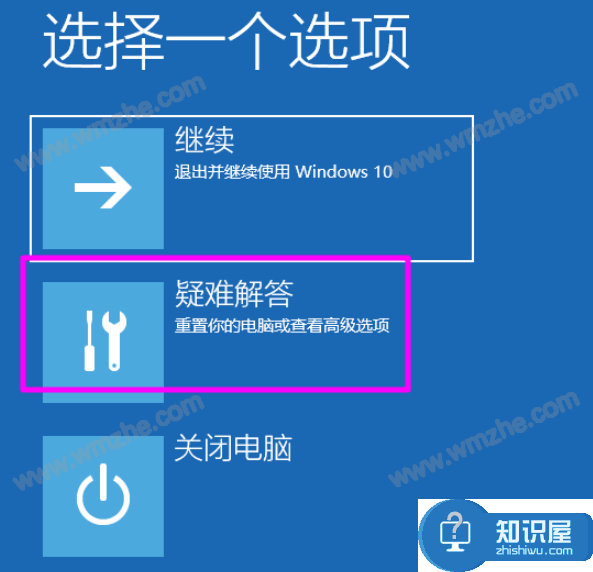
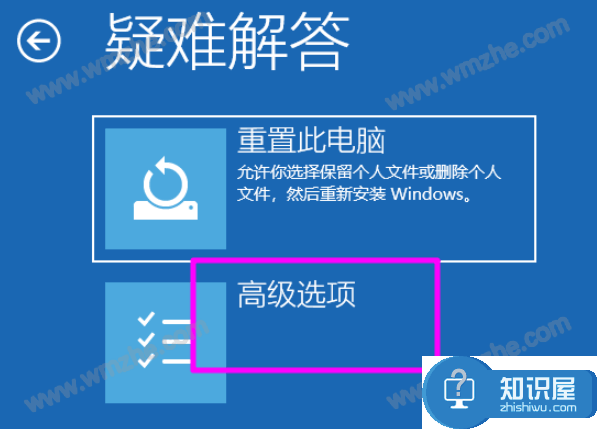
在【高级选项】中点击【启动设置】,之后点击重启,


再次启动后选择进入安全模式,这里选择【启用安全模式】,就是第四个选项,
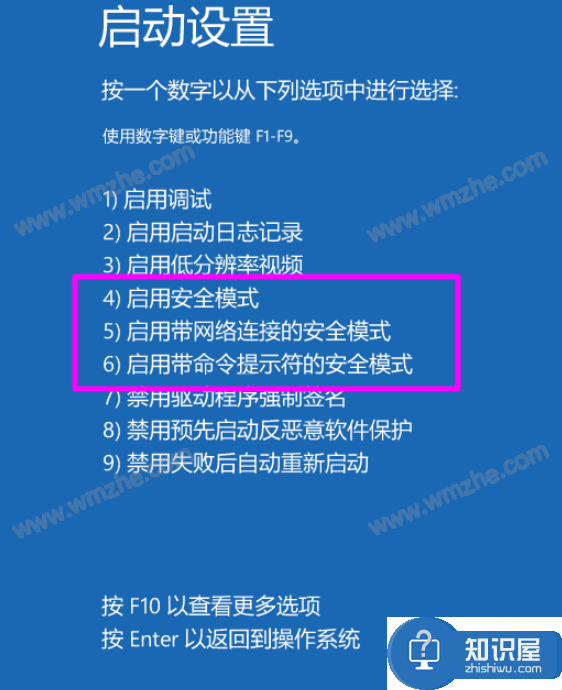
之后进入安全模式,如图所示,
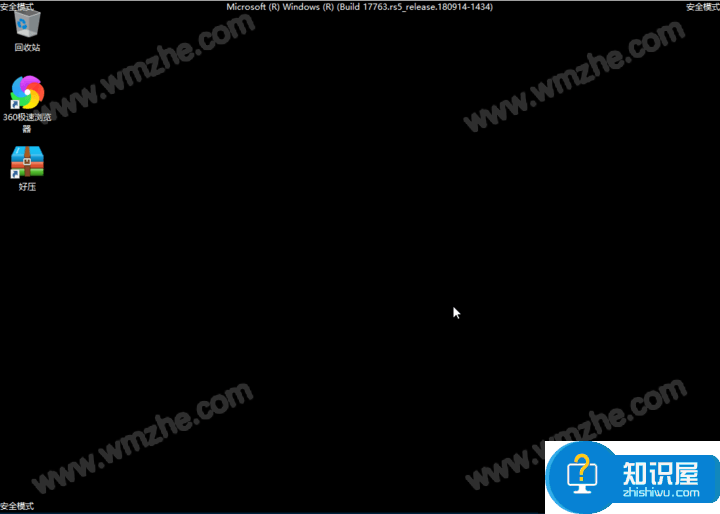
点按快捷键【WIN+R】,打开运行对话框,输入【appwiz.cpl】,点击确定,
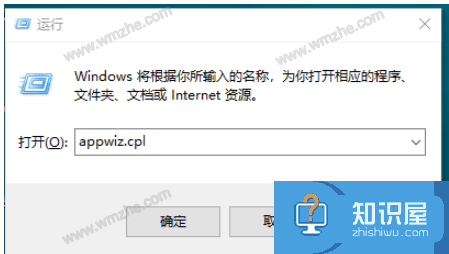
打开控制面板的【程序和功能】管理,如图,找到最近安装的驱动或程序,鼠标右击,选择【卸载】,
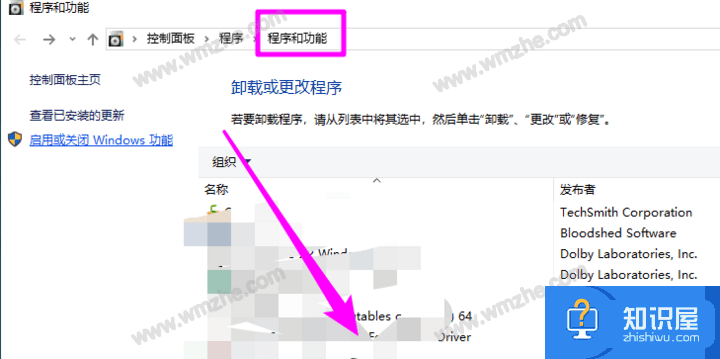
如果是因为电脑系统更新导致的问题,点击【查看已安装的更新】,
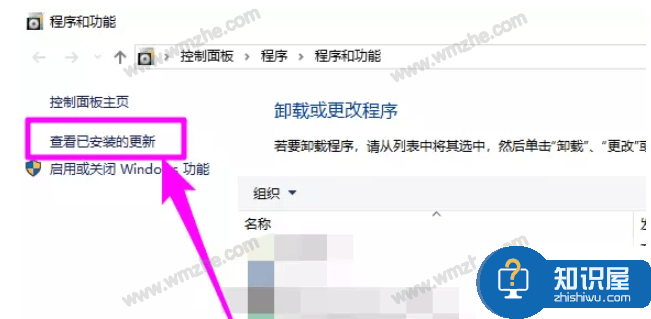
你会看到最近安装的系统更新,找到最近安装的更新,右键选择【卸载】即可。
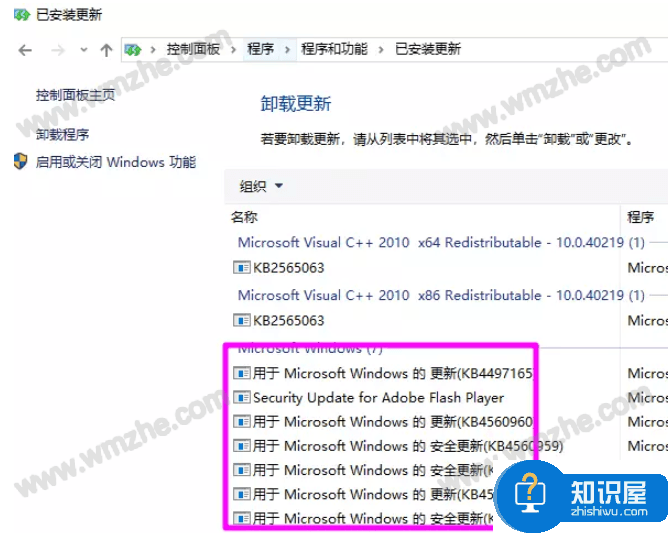
关于Win10电脑开机一直转圈的解决方法介绍结束,了解更多精彩教程资讯,关注zhishiwu.com。
知识阅读
软件推荐
更多 >-
1
 一寸照片的尺寸是多少像素?一寸照片规格排版教程
一寸照片的尺寸是多少像素?一寸照片规格排版教程2016-05-30
-
2
新浪秒拍视频怎么下载?秒拍视频下载的方法教程
-
3
监控怎么安装?网络监控摄像头安装图文教程
-
4
电脑待机时间怎么设置 电脑没多久就进入待机状态
-
5
农行网银K宝密码忘了怎么办?农行网银K宝密码忘了的解决方法
-
6
手机淘宝怎么修改评价 手机淘宝修改评价方法
-
7
支付宝钱包、微信和手机QQ红包怎么用?为手机充话费、淘宝购物、买电影票
-
8
不认识的字怎么查,教你怎样查不认识的字
-
9
如何用QQ音乐下载歌到内存卡里面
-
10
2015年度哪款浏览器好用? 2015年上半年浏览器评测排行榜!